效果:

1.打开ps放入一张需要加灯光的路灯。

2.Ctrl+shift+alt+N创建新图层,使用快捷键b选择画笔工具,样式选择揉边画笔,
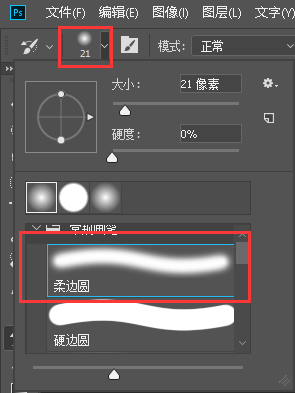
3.前景色调为橙色f9ad2a,在刚创建的新图层上面沿着灯内侧涂抹。并且把混合模式改为滤色,不透明调为77%。
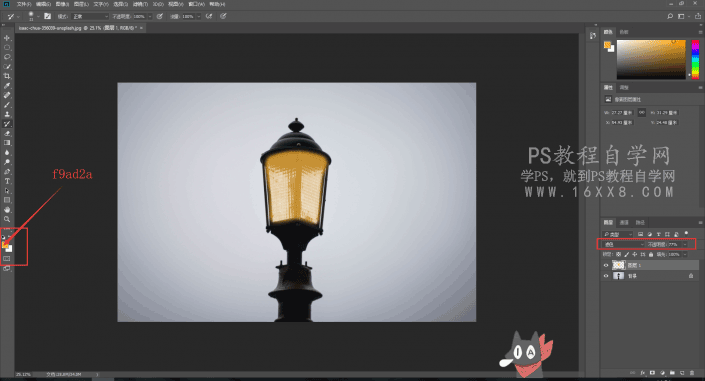
4.Ctrl+J复制图层1,把混合模式改为叠加,不透明调为25%。

5.Ctrl+shift+alt+N创建新图层,使用椭圆选区工具在路灯上画圆,按一下D键把前景色调为默认黑色,alt+delete填充前景色。
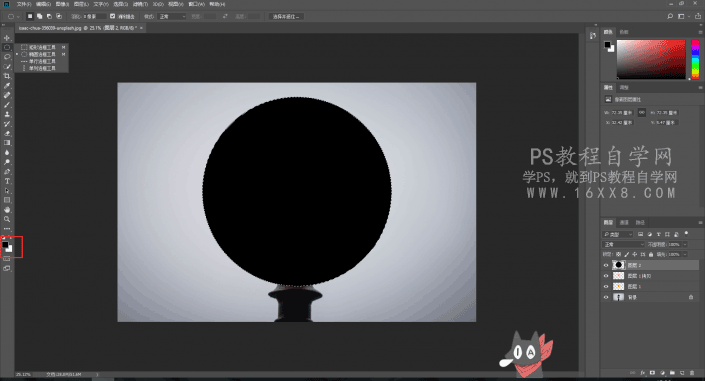
5.Ctrl+shift+alt+N创建新图层,使用椭圆选区工具在路灯上画圆,按一下D键把前景色调为默认黑色,alt+delete填充前景色。
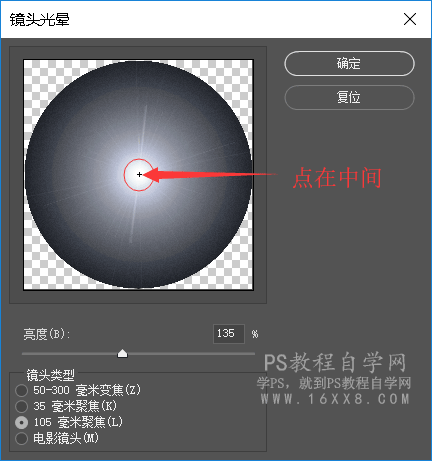
7.把图层混合模式改为滤色,不透明度调为89%,Ctrl+U调出色相/饱和度勾选着色,
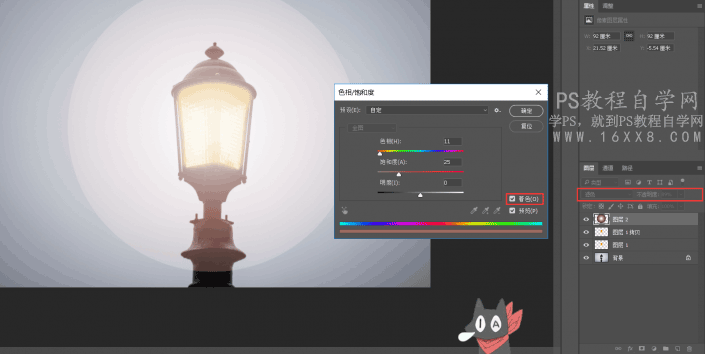
8.在图层下方找到半圆图标,打开色阶功能

9.按照下图步骤把灯源硬边弄没,就大功告成啦!
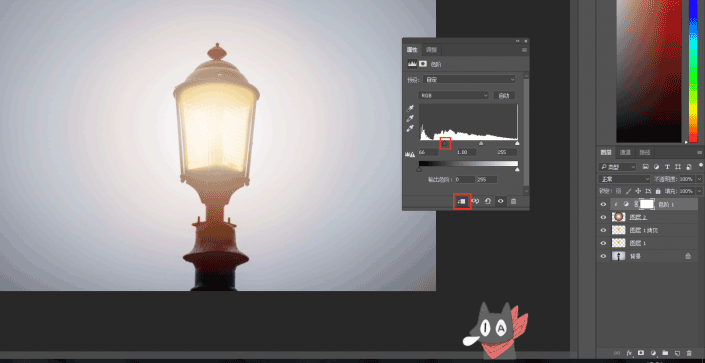
到此这篇关于如何用ps制作路灯灯光效果 ps仿制逼真的路灯灯光教程的文章就介绍到这了,更多相关ps制作路灯灯光效果内容请搜索115PPT以前的文章或继续浏览下面的相关文章,希望大家以后多多支持115PPT!
注意事项:
1、文稿PPT,仅供学习参考,请在下载后24小时删除。
2、如果资源涉及你的合法权益,第一时间删除。
3、联系方式:sovks@126.com
115PPT网 » 如何用ps制作路灯灯光效果 ps仿制逼真的路灯灯光教程
1、文稿PPT,仅供学习参考,请在下载后24小时删除。
2、如果资源涉及你的合法权益,第一时间删除。
3、联系方式:sovks@126.com
115PPT网 » 如何用ps制作路灯灯光效果 ps仿制逼真的路灯灯光教程




